「これまで再生できていたWMVファイルが再生できなくなりました。PCを買い替え、Windows 8から10に変わってからです。調べてみると、Windows Media PlayerではWMVファイルをサポートしなくなったとあります。MP4に変換すると、再生が始まるのですが、画面が赤や黄色になり、音も出ません。また、あるファイルでは、”DMRで保護されています”となります。何か方法をご存じの方がいらっしゃいましたら、ご教示下さい。」

WMVを再生
ネットで「WMV 再生」を探すれば、以上のような再生できない問題がよく見えます。その中にはWindows 10を利用する人は多いです。実は、Windows 7がMicrosoftシステム歴史から正式に退場するにつれて、Windows 10使用者の数が大変伸びています。
しかし、Windows 10から、Windows Media Centerを削除、Windows Media PlayerでWMVを再生することが過去のことになります。それだけでなく、高画質、高圧縮率のWMV動画形式がDRMというデジタル著作権管理技術によるコピー制御に対応なので、一部のWMVビデオファイルはDRM保護を備えていて、通常のプレーヤーでWMVファイルを再生することはもっと難しくなります。
更に、WMVはマイクロソフトが開発した映像圧縮方式の一つなので、Macでの既定プレーヤーに対応しない、再生不可能です。
なら、WMVを再生することは不可能になりますか?本当に直接にWMVビデオを再生できるプレーヤーはないですか?皆さん、ご心配なく、解決方法があります。これから、簡単にWMVを再生できる二つの方法を紹介します。最後まで読みましょう!
ネットで探すれば、VLC、GOM、MPC-HC、5KPlayerなどメディアープレーヤーを見つけますが、映像画面と音声ズレ、クラッシュ、あるファイルに対応できないなどWMVファイルを再生できない文句が見えます。
ここでは、AnyMP4 ブルーレイプレーヤーをお勧めます。VLC、MPC-HCと比べて、有料ソフトですが、WMV、MOV、MP4、MP3、WAVなど動画、音声ファイルを再生できるだけでなく、あらゆるDVDディスクとBlu-rayディスクも再生できます。更に、WindowsとMacの両方に対応するバージョンがあるので、無料技術サポートを加えて、VLC、MPC-HCなどの無料ソフトより心強いですね。
WMVを再生する
後で、ソフトを起動、プログラム画面での「ファイルを開く」ボタンをクリック、ローカルから再生したいWMVファイルを選択、再生できます。ただ2ステップで、WMVを再生可能になります。ぜひお試してみてください。

WMVを再生
方法1を利用して、直接にパソコンでWMVビデオを再生できますが、iPhone、Android、PS4、QuickTimeのユーザーは直接に自分のデバイスでWMVを楽しめる人にとって無意味ですね。この部分のユーザーは方法2をお勧めます。それは動画変換ソフトをを使い、直接にWMVファイルを自分のデバイスに対応する動画形式に変換、再生する方法です。
一般的にWMVをMP4に変換すればいいですが、Apple製品利用者なら、WMVをMOV形式に変換することをお勧めます。
確かに、「WMV 変換」を探すれば、Freemake Video Converter、OnlineVideoConverterなど無料ソフトを見つけますですが、不具合問題がよく発生なので、やっぱり有料な動画変換ソフトを信頼いたします。
AnyMP4 動画変換 究極はずっと前から使っている動画変換ソフトです。このソフトにより、WMVをほかの動画形式に変換できるだけでなく、動画ファイルから音声を抽出、DVDを変換、動画回転、動画編集も可能です。
WMVファイルを追加
後で、ソフトを起動、インターフェースでの「ファイルを追加」ボタンをクリック、パソコンから変換したいWMVビデオを追加してください。
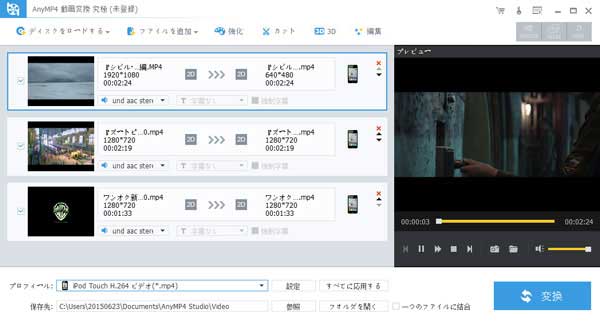
WMVを追加
WMVを変換、再生
それから、インターフェースでのプロフィールのプールダウンリストから「MP4」或いは「MOV」を検索、お使いデバイスに適応するフォーマットを選択、「変換」ボタンをクリックして、WMVを変換開始します。変換完成してから再生したいデバイスに転送、再生すればいいです。

WMVを変換
もし、以上で紹介する方法を通して、またWMVを再生できないすれば、以下のWMVを再生できない問題集をチェックしてください。
推薦文章

どちらの音楽 プレーヤーでMP3を再生すればいいかに困っていますか。このページには、使いやすいと思うMP3 再生 ソフトをみんなにご紹介いたします。また、MP3の再生についてのFAQも簡単にご説明いたします。

iPhoneあるいはデジタルカメラで撮影したMOV動画を再生できなかったことがありますか。このページには、直接的にMOV動画を再生する方法、およびMOV動画を変換して再生する方法をみんなにご紹介いたします。

FLV動画を再生したいなら、どうすればいいでしょうか?このガイドではWindowsパソコンでFLV動画を再生できる方法を紹介して、ご参考してください。

このページには、直接的にパソコンでDVDのIFOファイルを再生する方法、およびIFOファイルをMP4に変換して再生する方法をみんなにご紹介いたします